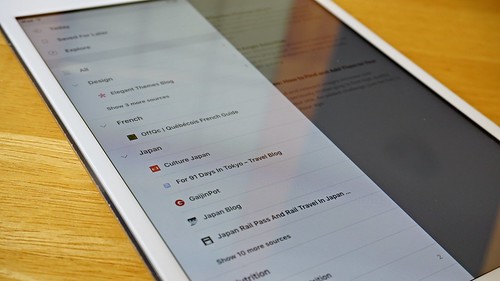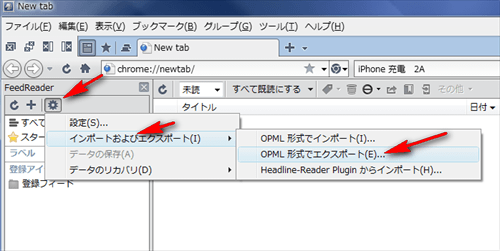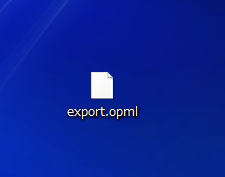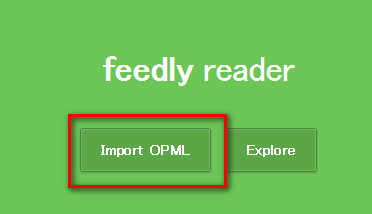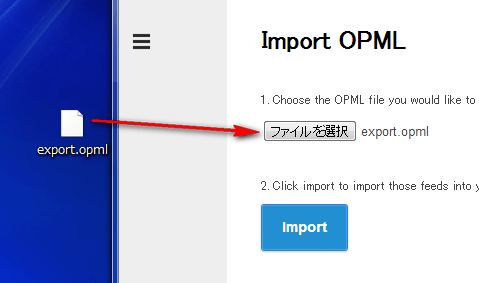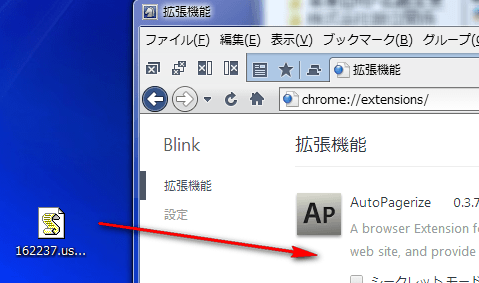しばらくの間、RSSリーダーにはブラウザSleipnir4に付属しているFeedReaderを使用していました。
特にこれで不満というものもなかったのですが、最近Android端末を手に入れた事もありせっかくなのでスマホとPCと両方でRSSを見る事ができるように、違うRSSリーダーへ引っ越す事にしました。
引っ越し先はGoogleリーダーの後継として名高いFeedlyです。
目次
FeedReaderからOPMLファイルをエクスポート
まずはFeedReaderから登録しているRSSのデータを書き出します。
FeedReaderを表示させて歯車マーク→インポートおよびエクスポート→OPML方式でエクスポート
RSSデータのエクスポート完了。
ファイルは適当なところへ置いておきます。
FeedlyでOPMLファイルをインストール
後は書き出したRSSファイルをFeedlyで読み込むだけです。
知らなかったのですが、Feedlyはこのサービス単体でのアカウントというものが存在しないようです。その代わりGoogleアカウントがそのまま使えます。
と言うことはGoogleアカウントを持っていなければFeedlyを使いたいが為にわざわざ取得しなければならないという事なのでしょうか?
何か痛いことをやらかしてGoogleのアカウントがBANされると大変です。
feedly
とりあえずGoogleアカウントを所持しているのでそのままログイン。
ログインしてすぐに表示される「Import OPML」をクリック。
先ほどエクスポートしたOPMLファイルをドラッグ&ドロップ。
その後「Import」をクリック。
これでフィードがインポートされます。
カテゴリなども無事反映。
FeedlyをGreasmonkeyスクリプトを利用してGoogleリーダーっぽく
自分の場合各種RSSリーダーを渡り歩いてきた為、そもそもGoogleリーダーを使っていた期間は数ヶ月しかありません。
だから別に表示をGoogleリーダーに近づける必要はあまり感じなかったのですが、Feedlyについてググっているとあまりに皆様がGoogleリーダーっぽくカスタマイズしているので、なんとなくそれに乗っかってみました。
紹介してくれているサイトよりいくつか良さそうなものをチョイス。
Sleipnir4の場合、Greasemonkeyスクリプトをインストールするには、一度サイトよりダウンロードしたjsファイルを拡張機能画面( chrome://extensions/ )にドラッグ&ドロップすればOKです。
Android端末でFeedlyを見られるようにアプリを追加
ある意味今回RSSリーダーを乗り換えた根本的な理由とも言える部分。
Android端末でRSSを読めるようにする為にアプリを導入です。
調べてみるとFeedlyに対応したAndroidアプリはいくつかあったのですが、今回選んだのは有名どころのgReader。
とりあえずはこれでしばらく様子見をして扱いにくいようであれば他のアプリも検討してみる事にします。